Modalități de dorit de a converti fișiere M4B în WAV pentru Windows și Mac
M4B este de obicei un tip de fișier MPEG-4 care reprezintă fișierele audio. Mai exact, îl vei găsi mai des pe cărțile audio achiziționate din iTunes Store de la Apple. Având în vedere acest fapt, fișierele M4B sunt compatibile numai cu dispozitivele Apple precum iPhone și iPod. Dar dintr-un motiv oarecare, doriți să le ascultați pe computerul Windows. Este posibil să vă aflați mereu în fața computerului, dar să doriți să ascultați cărțile audio M4B în timp ce lucrați. Soluția evidentă pentru aceasta este să converti M4B în WAV deoarece fișierele WAV sunt utilizate în mod obișnuit pe computerul Windows. Prin urmare, în această postare, vom prezenta cele mai bune convertoare audio.
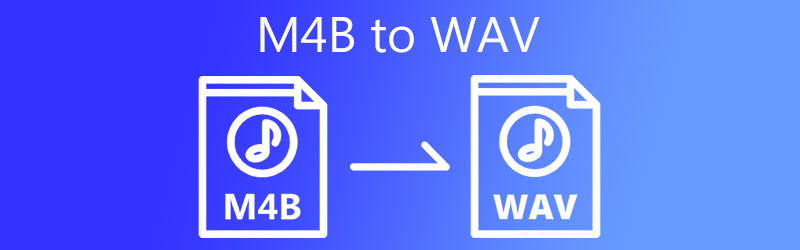
- Partea 1. De ce trebuie să convertiți M4B în WAV
- Partea 2. Cum să convertiți M4B în WAV cu ieșire de calitate
- Partea 3. Întrebări frecvente de la M4B la WAV
Partea 1. De ce trebuie să convertiți M4B în WAV
Fișierele M4B sunt comune pentru utilizatorii Apple, în special pentru cei pasionați de cărți audio și podcasturi. Acest format de fișier conține un CV până la ultimul loc în care ascultătorul a rămas. Prin urmare, el/ea nu trebuie să înceapă din nou sau să repete audio de la început. Între timp, fișierele WAV sunt audio necomprimat utilizate pentru PC-ul Windows.
Acest lucru poate păstra o calitate ridicată a sunetului, motiv pentru care este utilizat pentru posturile de radio. Natura calității audio fără pierderi a formatului îl face de dorit pentru conversie cu calitate. În plus, redarea sa este acceptată atât pe platformele Windows, cât și pe Macintosh. Deci, dacă trebuie să redați fișierele M4B pe computerul Windows, fișierele WAV sunt un format potrivit.
Partea 2. Cum să convertiți M4B în WAV cu ieșire de calitate
1. Vidmore Video Converter
Fără limitări de dimensiune și lungime a fișierului, Vidmore Video Converter este un program căutat pe care ar trebui să vă gândiți să îl utilizați. Chiar și la conversie de mare viteză, instrumentul este capabil să facă conversie fără pierderi de calitate. Prin acest program, puteți alege să încărcați fișiere prin funcția de glisare și plasare sau să o faceți manual. În plus, vine cu o mulțime de funcții utile, inclusiv capacitatea de a personaliza setările de ieșire sau de profil. Aceasta înseamnă că veți putea modifica rata de eșantionare, canalul și, mai ales, rata de biți. Pentru a converti M4B în WAV și a circumnaviga caracteristicile și funcțiile acestuia, mai jos este o prezentare detaliată.
Pasul 1. Obțineți convertizorul M4B în WAV
În primul rând, achiziționați programul de instalare al programului. Doar faceți clic pe oricare dintre cele date Descărcare gratuită butoanele de dedesubt pentru a obține programul de instalare. Apoi deschideți .exe sau .dmg dacă computerul rulează Mac OS și apoi instalați aplicația urmând expertul de configurare. Lansați aplicația după aceea.
Pasul 2. Încărcați o pistă M4B
Pentru a încărca un fișier M4B, trageți și plasați fișierul M4B țintă în zona de încărcare a aplicației sau faceți clic pe La care se adauga butonul sau apăsați bara de spațiu de pe tastatură, apoi localizați fișierul din folderul de fișiere.
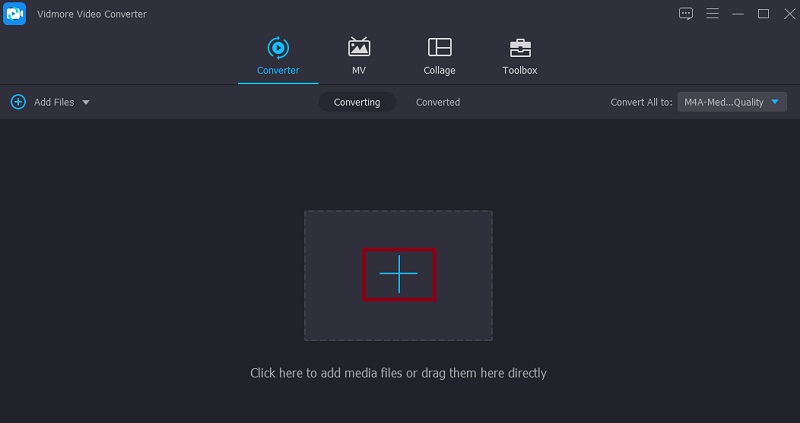
Pasul 3. Selectați WAV ca format de ieșire
După ce ați terminat de încărcat fișierul M4B, redirecționați către Profil > Audio. De aici, în secțiunea format audio din partea stângă, localizează formatul WAV și selectează-l pentru a putea converti M4B în WAV.
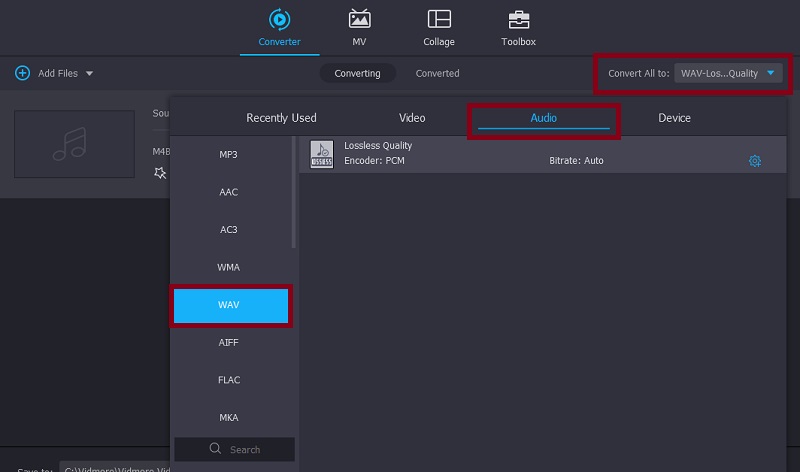
Pasul 4. Personalizați profilul audio
Înainte de începerea procesului de conversie, puteți modifica setările audio. Faceți clic pe Profil personalizat meniu care arată ca o pictogramă roată. Va apărea o casetă de dialog în care puteți modifica setările de ieșire pentru fișierul rezultat. Configurați în consecință și apăsați Creaza nou buton. Dacă doriți să îmbunătățiți și mai mult sunetul, puteți accesa instrumente de editare audio, cum ar fi amplificator de volum, sincronizare audio și editor de metadate din Trusa de scule secțiune.
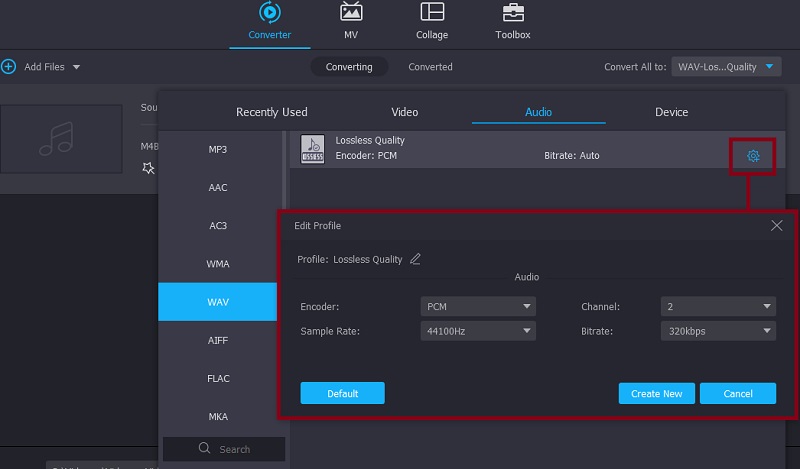
Pasul 5. Convertiți M4B în WAV
Dacă sunteți mulțumit de rezultatul fișierului, reveniți la Convertor fila și salvați versiunea finală a audio. Apasă pe Conversia tuturor buton. Până atunci, va începe să convertească M4B în WAV.
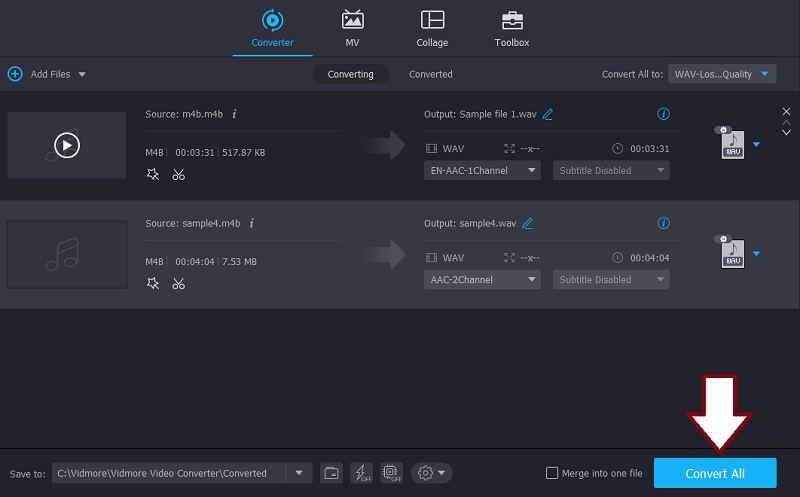
2. Convertor audio Freemake
Freemake Audio Converter este un program desktop care oferă o modalitate ușoară și simplă de a converti M4B în WAV. Este nevoie de doar 3 pași pentru a obține redarea audio și pentru a avea fișierele M4B convertite în WAV sau în alte formate audio, inclusiv WMA, FLAC, AAC, M4A și MP3. Puteți consulta pașii de mai jos pentru a afla cum să utilizați acest instrument.
Pasul 1. Instrumentul trebuie mai întâi descărcat. După aceea, instalați și lansați-l pe computer.
Pasul 2. În interfața principală a aplicației, faceți clic pe Audio butonul din colțul din stânga sus pentru a încărca fișierul M4B țintă în program.
Pasul 3. În acest moment, faceți clic pe la WAV opțiunea din meniul de jos. Înainte ca conversia să aibă loc, modificați formatul de ieșire, cum ar fi rata de eșantionare, rata de biți și canalele. Apoi lovește Convertit pentru a confirma modificările.
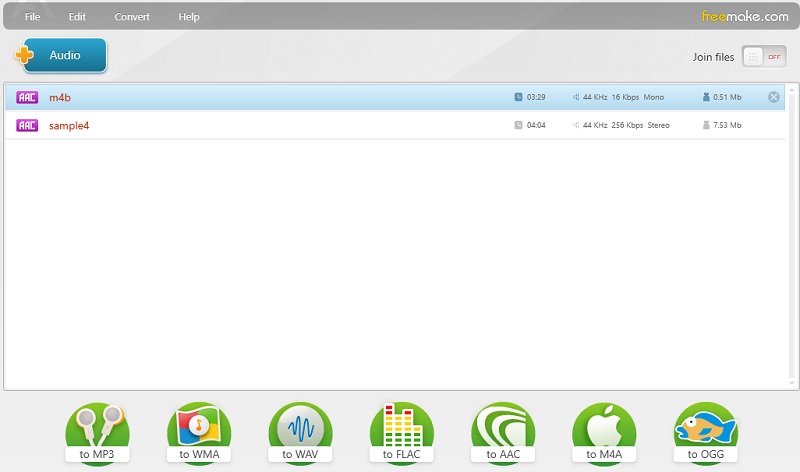
3. iTunes
iTunes este, de asemenea, o opțiune bună pentru a converti M4B în WAV. Acest lucru facilitează operațiunile de transcodare de bază, oferindu-vă posibilitatea de a converti M4B în MP3, AAC, AIFF etc. De asemenea, puteți încărca cu ușurință fișiere prin glisarea și plasarea fișierului în aplicație. Pentru a-l folosi, urmați ghidul de mai jos.
Pasul 1. Deschideți iTunes pe computer și încărcați fișierul M4B pe care doriți să îl convertiți folosind funcția de glisare și plasare.
Pasul 2. Apasă pe Preferințe de la Editați | × fila și faceți clic pe Setări de import opțiune.
Pasul 3. Coborâți Import folosind meniu și selectați Codificator WAV. Apoi faceți clic pe O.K buton. Acum du-te la Cărți audio și selectați cartea audio M4B pe care doriți să o convertiți.
Pasul 4. Deschide meniul pentru Fişier pe aceeași pagină și îndreptați cursorul spre Convertit opțiune. De aici, selectați Creați versiunea WAV pentru a converti în sfârșit M4B în WAV.
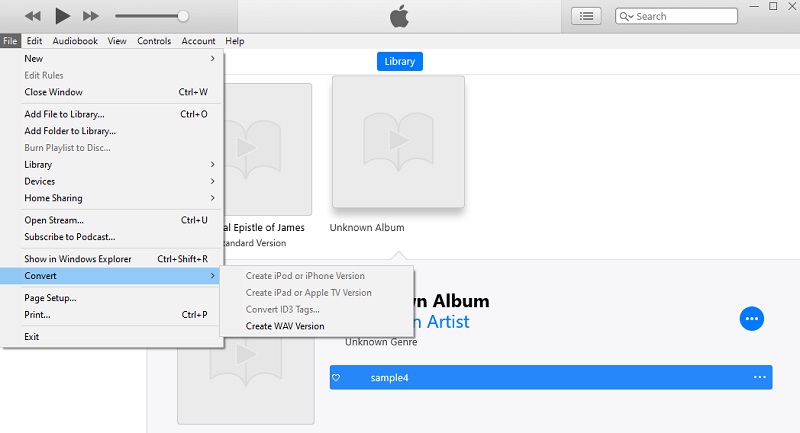
4. Convertio
Cu Convertio, puteți converti M4B în WAV fără efort, din confortul unui browser web. În plus, acest lucru vă permite să încărcați nu numai din folderul local, ci și din stocarea în cloud, cum ar fi Dropbox și Google Drive. Dacă doriți, puteți modifica și parametrii precum rata de biți, canalul și rata de eșantionare. Mai jos vă vom arăta cum să convertiți folosind acest program.
Pasul 1. Accesați pagina web Convertio folosind oricare dintre browserele de pe computer.
Pasul 2. Odată ce ajungi la pagina principală, vei vedea Alege fisierele buton. Bifați pentru a încărca fișierul M4B pe care doriți să îl convertiți.
Pasul 3. Apoi, faceți clic pe meniul derulant pentru formatul audio și plasați mouse-ul computerului către Audio selectați opțiunea WAV. Apoi faceți clic pe Convertit butonul pentru a începe în sfârșit procesul de conversie.
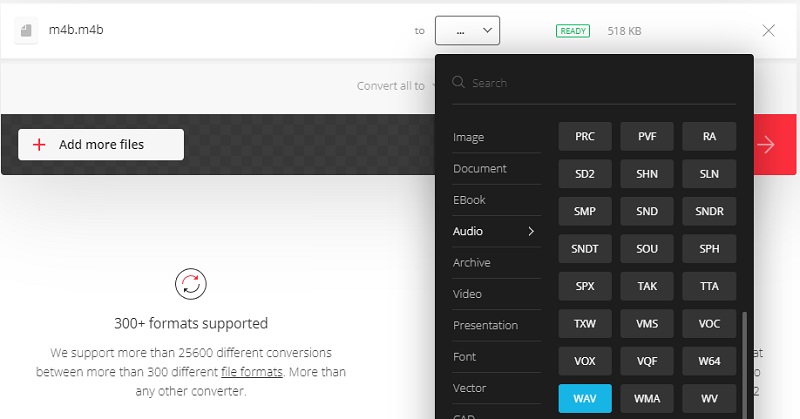
Partea 3. Întrebări frecvente de la M4B la WAV
Cum pot juca M4B pe un computer Windows?
Una dintre modalitățile fezabile de a deschide și de a reda fișiere M4B pe un computer Windows este conversia acestora într-un alt format acceptat de sistemul de operare Windows, cum ar fi WAV.
Cum pot transfera M4B pe iPhone?
Folosind iTunes, puteți transfera și reda cu succes fișiere M4B pe iPhone.
iTunes acceptă fișiere WAV?
Da. iTunes poate deschide și reda fișiere audio, inclusiv WAV, MP3, AIFF, AAC și Apple Lossless.
Concluzie
În concluzie, iată primele patru modalități, dacă aveți nevoie converti M4B în WAV fără efort. Există diverse metode pe care le puteți folosi, inclusiv offline și offline. Oricare este la îndemână sau util pentru dvs. este cel pe care ar trebui să îl utilizați. Ca atare, ar trebui să încercați fiecare instrument și să găsiți potrivirea potrivită.


